Reklāma
Ja esat audiofils, smags spēlētājs vai vienkārši baudāt skaņas pielāgošana operētājsistēmā Windows 10 Kā pielāgot skaņas operētājsistēmā Windows 10 (un kur tos lejupielādēt)Pielāgojiet skaņas operētājsistēmā Windows 10, atrodiet jaunas skaņu tēmas un shēmas un uzlabojiet datora skaņas kvalitāti. Lasīt vairāk , jūs, iespējams, meklējat skaņas ekvalaizera lietotni.
Ekvalaizers var pielāgot noteiktu skaņu frekvences, ko sauc par joslas—Atbilst gan klausītāja vēlmēm, gan vides akustikai. Piemēram, ekvalaizers ļaus palielināt basu, klausoties deju mūziku, vai paaugstināt trīskāršotību telpā, kas reaģē uz zemas frekvences skaņām.
1. Windows 10 skaņas ekvalaizers
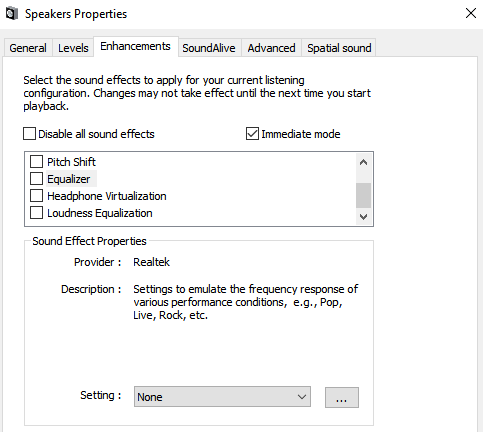
Windows ietver vietējās skaņas ekvalaizeru. Tomēr tas ir ļoti pamata. Jūs nevarat pielāgot dažādas joslas vai izveidot savus profilus. Visiem, kas nopietni domā par savu audio, ar to nepietiks.
Ja vēlaties to pārbaudīt, ar peles labo pogu noklikšķiniet uz runātāja ikonas uzdevumjoslā un dodieties uz Skaņas> Atskaņošana. Pēc tam ar peles labo pogu noklikšķiniet uz skaļruņiem un izvēlieties Īpašības.
Jaunajā logā atveriet Papildinājumi cilni un atzīmējiet izvēles rūtiņu blakus Ekvalaizers. Jūs varat izvēlēties vienu no noklusējuma skaņas profiliem nolaižamajā izvēlnē Skaņas efektu īpašības sadaļa.
2. Ekvalaizers APO

Tātad, mēs esam noskaidrojuši, ka vietējās skaņas ekvalaizers operētājsistēmā Windows 10 rada vilšanos. Kuras lietotnes jums vajadzētu izmantot tā vietā?
Mūsu pirmais ieteikums ir ekvalaizera APO. Tas ir visspēcīgākais, pielāgojamākais un pilnīgāk pieejamais bezmaksas skaņas ekvalaizers.
Lietotne darbojas kā Audio apstrādes objekts (APO), tāpēc, ja jūsu audio izmantos tādas saskarnes kā ASIO vai WASAPI, tas nedarbosies.
Equalizer APO labākajās funkcijās ietilpst neierobežots filtru skaits, daudzkanālu izmantošana, 3D telpiskās skaņas atbalsts un ļoti mazs CPU lietojums. Varat arī izveidot vairākus profilus (iespējams, ārējiem skaļruņiem un austiņām) un vienā mirklī pārvietoties starp tiem.
Liels trūkums ir grafiskā lietotāja interfeisa (GUI) trūkums. Jums jārediģē filtri TXT failā. Par laimi ir pieejami vairāki trešo personu GUI. Mēs rekomendējam Miera ekvalaizers.
Lejupielādēt:Ekvalaizers APO (Bezmaksas)
3. Ekvalaizers Pro
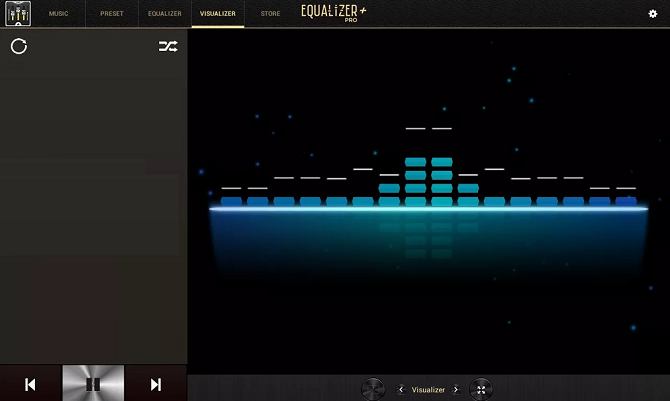
Equalizer Pro ir vēl viena populāra izvēle. Tas ir daudz lietotājam draudzīgāks nekā Equalizer APO, pateicoties tīrajam un bez traucējumiem saskarnei.
Lietotne piedāvā desmit joslu ekvalaizeru. To nav tik daudz, kā daži citi skaņu ekvalaizeri šajā sarakstā un aiz profesionālās mūzikas aprīkojuma, kas varētu piedāvāt 30 vai vairāk. Tomēr tas ir vairāk nekā piemērots visiem, izņemot visiecienītākos audiofīlus.
Equalizer Pro nāk ar 20 iepriekš iestatīti ekvalaizera iestatījumi, visas sistēmas basa pastiprināšanas funkcija un spēja saglabāt savus ekvalaizera profilus. Lietotne piedāvā arī skaļuma regulēšanu pirms pastiprināšanas. Tas nozīmē, ka jūs varat pielāgot vienu joslu, lai palielinātu zemu signālu līmeni, un katrai joslai ir jāpielāgo atsevišķi.
Equalizer Pro nav bezmaksas. Jūs varat izbaudīt septiņu dienu izmēģinājumu, bet pēc tam par licenci jums būs jāmaksā 19,95 ASV dolāri.
Lejupielādēt:Ekvalaizers Pro ($19.95)
4. Viper4Windows
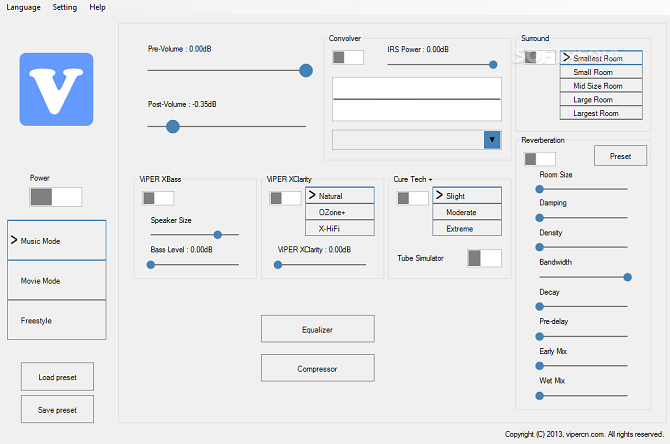
Viper4Windows ir atvērtā koda skaņas ekvalaizers operētājsistēmai Windows 10. Tas darbojas arī ar Windows Vista, 7 un 8.1.
Ekvalaizers piedāvā iespaidīgas 18 joslas; to ir tik daudz, kā jūs varat cerēt atrast patērētāja līmeņa datorizētā ekvalaizerā. Joslu diapazons svārstās no -120dB līdz 13dB. Kā jūs gaidījāt, varat izveidot pats savus profilus vai izmantot vienu no daudzajiem pieejamajiem iestatījumiem.
Viper4Windows piedāvā arī dažas funkcijas, kas pārsniedz skaņas izlīdzināšanu. Tajos ietilpst:
- Istabas lielums: Varat iestatīt klausāmās telpas lielumu, un Viper4Windows attiecīgi pielāgos telpiskās skaņas iestatījumus.
- Bass Boost: Lietotne piedāvā pielāgojamu papildu stimulu lētākajām skaņām.
- Izkropļojumu kontrole: Jūs varat izvēlēties no trim sākotnējiem iestatījumiem vai izmantot slīdni, lai pielāgotu vadības ierīci decibelos.
- Atkārtotās atskaņošanas iestatījumi: Viper4Windows piedāvā iestatījumus, lai kontrolētu audio slāpēšanu, blīvumu, joslas platumu, samazinājumu un daudz ko citu.
Piezīme: Pārliecinieties, ka esat iestatījis Viper4Windows darboties administratora režīmā. Ar peles labo pogu noklikšķiniet uz lietotnes faila un dodieties uz Rekvizīti> Saderība> Iestatījumi> Palaist šo programmu kā administratoru. To darot, tiek nodrošināts, ka ekvalaizers joprojām darbosies, ja programmatūru darbinās cita lietotne.
Lejupielādēt: Viper4Windows (bez maksas)
5. FXSound

FXSound lietotne ir divi rīki vienā. Ir ekvalaizers (un ar to saistītie efekti) un reāllaika audio apstrādes funkcija.
Pirmkārt, apskatīsim ekvalaizeru. Tas nāk ar 10 joslām, kuru frekvence ir no 110Hz līdz 15KHz. Ir arī pielāgojami slīdņi uzticamībai (lai samazinātu slāpēto skaņu saspiestā veidā) audio), gaisotni (lai pievienotu papildu stereo dziļumu), telpisko skaņu, dinamisko pastiprinājumu (lai palielinātu skaļumu, palielinot dinamisko diapazonu) un basu palielināt.
Iepriekš iestatītajos profilos ietilpst Rap, Alternative Rock, Dialog Boost, Country, Techno un neskaitāmas citas.
Apstrāde reāllaikā ir izcila, ja tīmeklī klausāties audio. interneta audio ir tikai 16 bitu, bet FXSound izmanto 32 bitu procesoru. Procesors automātiski pielāgo audio precizitāti, gaisotni un apkārtējo skaņu, pēc tam to atkārtoti iedalot 16 bitu formātā. Tas ļauj lietotnei ievērojami uzlabot tīmekļa 16 bitu izvades teorētiskās robežas.
FXSound piedāvā septiņu dienu bezmaksas izmēģinājumu. Pilna lietotne maksā vienreizēju maksājumu 49,99 USD.
Lejupielādēt:FX skaņa ($49.99)
Bonuss: Balss metra banāns

Ja jūs daudz strādājat ar mikrofonu - iespējams, tāpēc, ka esat to paveicis uzsācis pats savu apraidi vai augšupielādējiet daudz videoklipu vietnē YouTube- jums vajadzētu izmēģināt balss metru banānu.
Lietotnes galvenā iezīme ir uzlabotais audio mikseris. Tas ļauj jums kontrolēt datora audio 9 Noderīgi veidi, kā kontrolēt skaņu operētājsistēmā Windows 10Skaļumu var kontrolēt ar tālvadības pulti vai izmantot peles žestus. Šeit ir norādīti labākie skaņas vadības veidi operētājsistēmā Windows 10. Lasīt vairāk jebkura veida straumēšanai vai ierakstīšanai.
No ekvalaizera viedokļa maisītājs ļauj pielāgot audio ieeju, kā arī izvadi. Tāpēc, ja jūs skatāt savu ekrānu caur Twitch, runājat ar ģimeni Skype vai reģistrējat apraidi ar draugiem jūs varat kompensēt visus mikrofona trūkumus, padarot skaņu kraukšķīgāku un mazāku izkropļots.
Ar ekvalaizera iestatījumiem varat spēlēt lietotnes galvenajā sadaļā.
Balss mērītājs Banāns ir ziedošanas programmatūra. Par programmatūru jūs varat maksāt to, kas jums patīk, un jums par to nekas nav jāmaksā.
Lejupielādēt:Balss mērītājs Banāns (Bezmaksas)
Uzziniet vairāk par skaņu operētājsistēmā Windows 10
Skaņas ekvalaizera izmantošana operētājsistēmā Windows 10 ir tikai viena cīņas daļa. Ir daudz veidu, kā pielāgot operētājsistēmas audio izvadi pēc jūsu vēlmēm.
Piemēram, vai jūs zinājāt, ka tas ir iespējams? iestatiet skaņas izvades ierīces katrā lietotnē? Vai izmantojiet a slēpta funkcija, lai sev piešķirtu virtuālu telpisko skaņu?
Un atcerieties, ja kaut kas kādreiz noiet greizi, mēs esam nodrošināti ar jums. Vienkārši apskatiet mūsu rakstu par kā labot audio problēmas operētājsistēmā Windows 10 7 soļi skaņas problēmu novēršanai operētājsistēmā Windows 10Kad operētājsistēmai Windows 10 nav skaņas, pārbaudiet skaņas iestatījumus, audio draiverus un kodekus. Mēs parādīsim, kā atgūt skaņu. Lasīt vairāk .
Dan ir Lielbritānijas emigrants, kurš dzīvo Meksikā. Viņš ir MUO māsas vietnes Blocks Decoded galvenais redaktors. Dažādos laikos viņš ir bijis MUO sociālais redaktors, radošais redaktors un finanšu redaktors. Jūs varat atrast, ka viņš katru gadu klejo pa izstāžu zāli CES Lasvegasā (PR cilvēki, uzrunāt!), Un viņš veic daudz aizkulišu vietas…


